고정 헤더 영역
상세 컨텐츠
본문
안녕하세요 허사장입니다.

오늘은 엑셀에서 기초중에 기초
SUM함수에 대해 알려드리고자합니다.
SUM함수는 선택된 셀들을 더하여
결과값을 보여주는 함수 입니다.

구구절절하게 설명할것도 없이
이 설명으로 딱 끝나는 함수 인데요.
그만큼 엑셀을 사용할때 가장 많이
사용되는 함수중 하나 입니다.

SUM의 구조는
= SUM(셀, 혹은 범위)
이렇게 이루어져 있습니다.
다음은 예제로 설명해 드리겠습니다.

먼저 가장 기본적인 사용법입니다.
= SUM(A1:A10)
이렇게 입력 하시거나
= SUM(
까지만 입력하고 마우스로 드래그 하셔도 됩니다.
A1셀 부터 A10셀 까지 범위를 지정했습니다.

결과값이 55로 출력 되었습니다.
1 + 2 + 3 •••• + 10 = 55

다음은 연속된 셀이 아닌 임의의 셀을 선택해 보겠습니다.
= SUM(B1, B3, B5, B7, B9)
이렇게 입력해도 되고
= SUM(
까지 입력후 Ctrl 키를 누른 상태로 셀을 하나씩
선택해 주시면 됩니다.

결과 값으로 25가 출력됩니다.
1 + 3 + 5 + 7 + 9 = 25

이번에는 다중범위로 여러셀을 지정해보겠습니다.
= SUM(A1:A5, B1:B5, C1:C5, D1:D5, E1:E5)
이렇게 직접 입력해도 되고
= SUM(
까지 입력한 상태에서 셀들을 선택해 주어도 됩니다.
예제 같은 경우는 Shift키를 누른체 범위로
행마다 선택해 주었네요.

결과값으로 75가 출력되었습니다.
15 + 15 + 15 + 15 + 15 = 75

다음은 TRUE값을 사용한 방법입니다.
(사실 쓸일은 없지만 이런기능도 있다는 취지에요)
수식에 ,로 구분자를 넣고 TRUE입력시
1이 입력됩니다.
= SUM(D1, D2, D3, TRUE)를 입력하게 되면
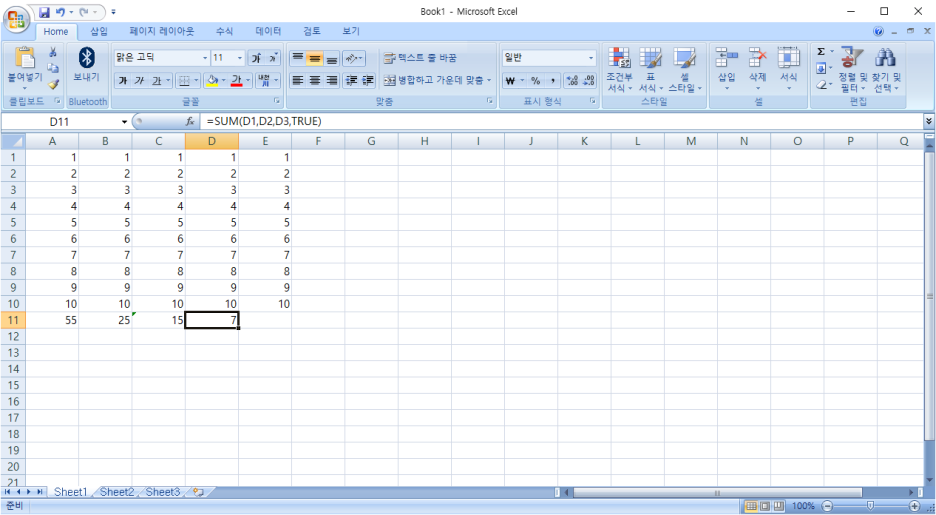
결과값으로 7이 출력됩니다.
1 + 2 + 3 + TRUE(1) = 7

이번에는 직접 수식에 값을 입력하는 경우입니다.
= SUM(E1:E5, 5)
이렇게 입력 하거나
= SUM(
입력후 E1 - E5까지 선택 후 , 5를 입력해 주시면

결과값으로 20이 출력되었습니다.
1 + 2 + 3 + 4 + 5 + 5(지정값) = 20
오늘은 엑셀 함수중 가장 기본인
SUM함수에 대해 알아보고
예제도 실습해 보았습니다.

허사장은 최대한 쉽게 알려드릴려고
노력중이니 혹시 어렵거나 이해가 안가면
댓글로 문의해 주세요.
허사장은 다음에 더욱 좋은 정보로 돌아오겠습니다.

궁금한점이 있으면 언제든 댓글로 물어봐 주세요.

여러분의 댓글과 공감은 제게 큰 힘이 됩니다.

그럼 이만.

#허사장 #엑셀 #엑셀무료강의 #엑셀단축키 #엑셀강의 #엑셀함수 #엑셀함수정리 #엑셀실무 #excel #소통 #서로이웃환영 #SUM #엑셀SUM #엑셀SUM함수
'엑셀기초강의' 카테고리의 다른 글
| 엑셀 기초강의 IF 문 함수 사용법 활용하기 (0) | 2021.12.16 |
|---|---|
| 엑셀 기초강의 프린터 용지 설정하기(Feat.엑셀용지출력) (0) | 2021.12.15 |
| 엑셀 기초 강의 셀선택 방법(Feat 열, 행) (0) | 2021.12.12 |






댓글 영역